Δεν υπάρχει αμφιβολία για το γεγονός ότι το Skype είναι τοτις πιο εκπληκτικές υπηρεσίες VoIP. Εκατοντάδες εκατομμύρια άνθρωποι το χρησιμοποιούν κάθε μέρα και υποστηρίζονται από σχεδόν όλες τις πλατφόρμες για κινητά και επιτραπέζιους υπολογιστές. Αλλά όπως και πολλές κορυφαίες τεχνολογικές λύσεις, το Skype δεν είναι χωρίς τις ελλείψεις του. Εάν χρησιμοποιείτε το Skype στα Windows, ίσως να γνωρίζετε ότι δεν σας επιτρέπει να καταργήσετε το ιστορικό συνομιλιών μίας και μόνης επαφής και ότι ο μόνος (επίσημος) τρόπος είναι να το διαγράψετε είναι να καθαρίσετε ολόκληρο το ιστορικό συνομιλιών από τις Προτιμήσεις. Δεν είστε εντελώς τυχεροί, όμως, καθώς υπάρχει ένας τρόπος για να διαγράψετε το Skype συνομιλία ενός χρήστη, αν θέλετε. Και σε αυτόν τον οδηγό θα σας δείξουμε πώς. Επομένως, χωρίς κανένα άλλο λάθος, ας πάμε κατευθείαν σε αυτό.
Το Skype αποθηκεύει βασικά όλες τις συνομιλίες κειμένου μεεπαφές στο αρχείο βάσης δεδομένων SQL που ονομάζεται "main.db" το οποίο είναι αποθηκευμένο μέσα στο φάκελο Περιαγωγή των Windows. Αυτό το αρχείο βάσης δεδομένων μεταφέρει επίσης άλλες πληροφορίες σχετικά με τις ρυθμίσεις και τις επιλογές που αποθηκεύει ο χρήστης. Ευτυχώς, υπάρχει ένας τρόπος πρόσβασης σε αυτές τις πληροφορίες μέσω ενός εργαλείου ανοιχτού κώδικα που ονομάζεται SQLite. Χρησιμοποιώντας αυτό το εργαλείο μπορείτε να αποκτήσετε πρόσβαση στο κύριο αρχείο βάσης δεδομένων και να αφαιρέσετε τυχόν μη απαιτούμενες καταχωρήσεις δεδομένων.
Προειδοποίηση: Βεβαιωθείτε ότι έχετε δημιουργήσει αντίγραφα ασφαλείας του αρχείου "main.db" πριν εκτελέσετε τα παρακάτω βήματα. Αυτό το αρχείο βρίσκεται κάτω από το C: Users'Windows_username'AppDataRoamingSkype'skype_username '

Πρώτα κατεβάστε το SQLite Browser βάσης δεδομένων από τοSourceforge και εξαγάγετε τα περιεχόμενα του ZIP αρχείου σε μια εύκολα προσβάσιμη τοποθεσία. Το SQLite είναι ένα φορητό εργαλείο που σημαίνει ότι τρέχει χωρίς εγκατάσταση.
Εκκινήστε το πρόγραμμα και μεταβείτε στην επιλογή 'Άνοιγμα βάσης δεδομένων' από το μενού 'Αρχείο', όπως φαίνεται στο παρακάτω στιγμιότυπο οθόνης.
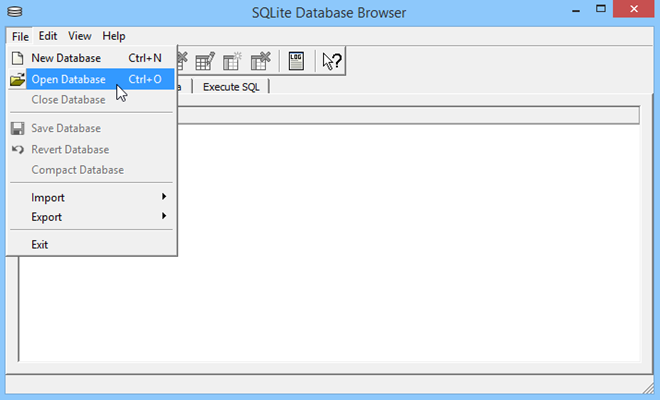
Τώρα πρέπει να περιηγηθείτε στο αρχείο βάσης δεδομένων 'main.db' που ανέφερα προηγουμένως. Μεταβείτε στον ακόλουθο κατάλογο:
C: Χρήστες 'windows_username'AppDataRoamingSkype'skype_username'
Επιλέξτε 'main'db' από τα διαθέσιμα αρχεία και κάντε κλικ στο 'Άνοιγμα'.
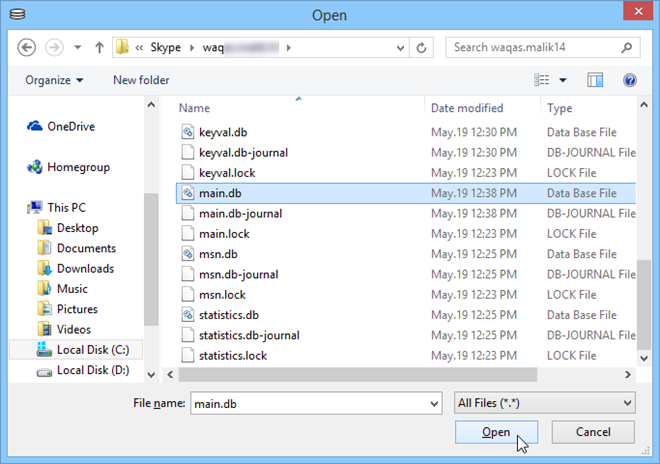
Μέσα στο πρόγραμμα SQLite, κάντε κλικ στην καρτέλα 'Αναζήτηση δεδομένων' και στο αναπτυσσόμενο μενού Πίνακας κάντε κλικ στο 'Συνομιλία'.
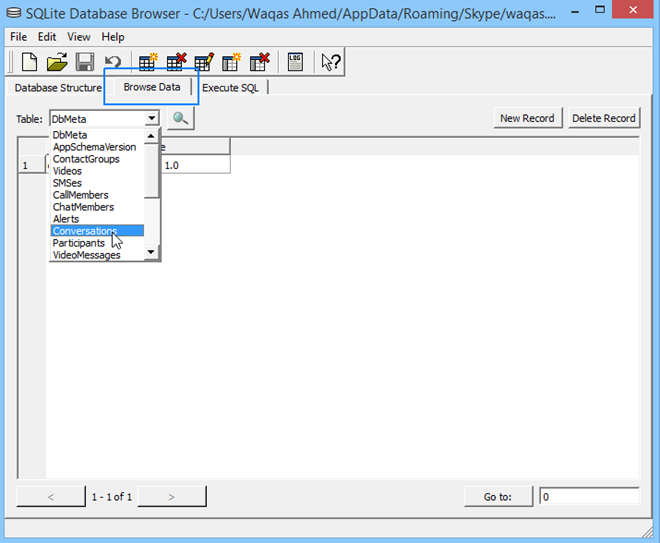
Αυτό θα ανοίξει τις καταχωρήσεις δεδομένων συνομιλίαςαποθηκεύονται στη βάση δεδομένων που αφορά κάθε αναγνωριστικό χρήστη στις επαφές Skype. Αυτό σας επιτρέπει να βρείτε εύκολα τη συνομιλία που πρέπει να καταργήσετε προσδιορίζοντας το αναγνωριστικό χρήστη.
Για να διαγράψετε μια καταχώρηση, το μόνο που χρειάζεται να κάνετε είναι να κάνετε κλικτη σχετική σειρά ακολουθούμενη από την επιλογή "Διαγραφή εγγραφής" στην επάνω δεξιά γωνία. Μπορείτε να επισημάνετε και να διαγράψετε πολλές εγγραφές με παρόμοιο τρόπο. Αφού διαγράψετε τις μη απαιτούμενες καταχωρίσεις, κάντε κλικ στην επιλογή Αποθήκευση στη γραμμή εργαλείων και κλείστε το SQLite.
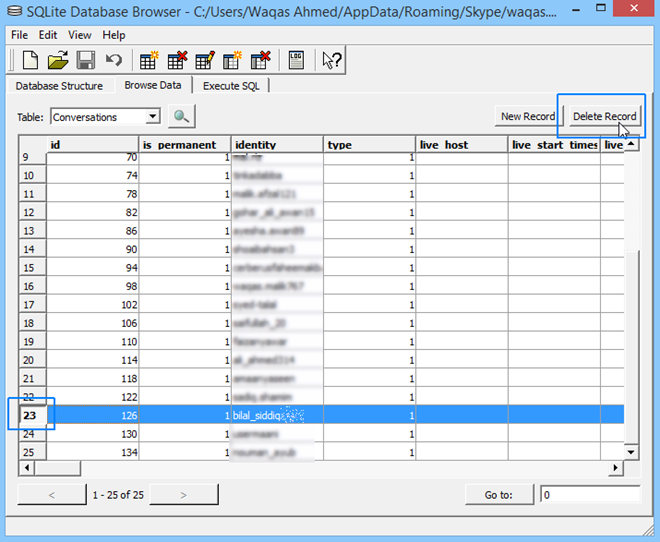
Μπορεί να ακούγεται σαν πολλή δουλειά αλλά αυτό είναι τομόνο τρόπος εργασίας για τη διαγραφή της συνομιλίας Skype μιας μόνο επαφής. Θα πρέπει να σημειωθεί ότι αυτή η μέθοδος θα διαγράψει μόνο το ιστορικό συνομιλιών από τον υπολογιστή σας και όχι από το σύστημα του παραλήπτη.













Σχόλια